Microsoft Excel (повна назва Microsoft Office Excel) — програма для роботи з електронними таблицями, створена корпорацією Microsoft для Microsoft Windows, Windows NT і Mac OS. Програма входить до складу офісного пакету Microsoft Office.
Область застосування Microsoft Excel
Типові області застосування Excel:
- завдяки тому, що лист Excel являє собою готову таблицю, Excel часто використовують для створення документів без усіляких розрахунків, що просто мають табличне представлення (наприклад, прайс-листи в магазинах, розклади);
- у Excel легко можна створювати різні види графіків і діаграм, які беруть дані для побудови з комірок таблиць (графік зниження ваги тіла за вказаний період від початку занять спортом);
- його можуть використовувати звичайні користувачі для елементарних розрахунків (скільки витратив за цей місяць, що/кому/коли дав/взяв);
- Excel містить багато математичних і статистичних функцій, завдяки чому його можуть використовувати школярі і студенти для розрахунків курсових, лабораторних робіт;
- Excel інтенсивно використовується в бухгалтерії — у багатьох фірмах це основний інструмент для оформлення документів, розрахунків і створення діаграм. Природно, він має в собі відповідні функції;
- Excel може навіть працювати як база даних. Хоча, звичайно, до повноцінної бази даних йому далеко.
Формули в Excel
Загальні відомості
Excel - програмований табличний калькулятор. Всі розрахунки в Excel виконують формули. Excel вважає формулою все, що починається із знаку "=". Якщо в комірці написати просто "1 +1", то Excel не буде обчислювати цей вислів. Однак, якщо написати "=1 +1" і натиснути клавішу Enter, в комірці з'явиться результат обчислення виразу - число 2. Після натискання клавіші Enter формула не пропадає, її можна побачити в панелі інструментів «Рядок формул».
У формулі можна використовувати різні типи операторів (арифметичні і т.п.), текст, посилання на комірку або діапазон комірок, круглі дужки, іменовані діапазони. Природно, в формулах дотримується пріоритет виконання операцій (множення виконується раніше додавання і т.п.). Для зміни порядку виконання операцій використовуються круглі дужки.
Використання тексту в формулах
Якщо у формулі використовується текст, то він обов'язково повинен бути включений у подвійні лапки. Якщо написати формулу «= мама», Excel видасть помилку, а якщо написати «=" мама "» - все добре, коректна формула.
Використання посилань у формулах
Для того, щоб вставити у формулу адресу чарунки (посилання на чарунку), не обов'язково писати його вручну. Простіше поставити знак «=», потім лівою кнопкою клацнути на потрібній чарунці або виділити потрібний діапазон чарунок. При цьому Excel підставить у формулу посилання автоматично. Якщо у формулі використовується декілька посилань, то кожній з них Excel дає свій колір. Це дуже зручно. Приклад: напишіть в будь-якій чарунці формулу «= A1 + D1», натисніть Enter, потім два рази клікнути по чарунці. Тоді ви побачите формулу з різнокольоровими посиланнями, а навколо клітинок A1 і D1 будуть прямокутники відповідних кольорів. Набагато простіше знайти, куди вказує посилання, за кольором прямокутника, ніж переглядати букви стовпців і номери рядків. Наведіть курсор миші на один з різнокольорових прямокутників і перетягніть лівою кнопкою за рамку в інше місце. Ви побачите, що при цьому міняються відповідно і адреси чарунок у формулі - часто це найшвидший спосіб підправити адресу у формулі, особливо після копіювання маркером автозаповнення. Коли треба цьому запобігти, достатньо поставити знак долара ($) перед рядком або стовпчиком.
Наприклад, якщо в чарунці B3 є формула, виражена через чарунку А5, то в C6 ця чарунка стане B8, $A5 стане A8, A$5 стане B5, а 5 не зміниться.
Оператори
Оператори в Excel бувають бінарні і унарні. Бінарні оператори працюють 2(двома) значеннями. Наприклад, оператор «*» примножує число зліва від себе на число праворуч від себе. Якщо число ліворуч або праворуч пропустити, то Excel видасть помилку. Унарні оператори оперують одним значенням. Приклад унарних операторів: унарний «+» (нічого не робить), унарний «-» (змінює знак числа праворуч на протилежний) або знак «%» (ділить число зліва на 100).
Арифметичні оператори
- «+» - Додавання (Приклад: «= 1 +1»);
- «-» - Віднімання (Приклад: «= 1-1»);
- «*» - Множення (Приклад: «= 2 * 3»);
- «/» - Розподіл (Приклад: «= 1 / 3»);
- «^» - Піднесення до степеня (Приклад: «= 2 ^ 10»);
- «%» - Відсоток (Приклад: «= 3%» - перетворюється в 0,03; «= 37 * 8%» - знайшли 8% від 37). Тобто якщо ми дописуємо після числа знак «%», то число ділиться на 100.
Результатом обчислення будь-якого арифметичного виразу буде число.
Логічні оператори
- ">" - Більше;
- "<" - Менше;
- "> =" - Більше, або дорівнює;
- "<=" - Менше, або дорівнює;
- "=" - Рівно (перевірка на рівність);
- "<>" - Нерівно (перевірка на нерівність)
Оператор об'єднання 2-х рядків тексту в один
Оператор «&» (амперсанд) служить для «склеювання» між собою двох текстових рядків. Наприклад, у клітинці A1 текст «мама», у клітинці A2 текст «мила раму». У A3 пишемо формулу «= A1 & A2». У результаті в комірці A3 з'явиться текст «мама мила раму». Як бачимо, пробіл між двома рядками автоматично не ставиться. Щоб вставити цю прогалину, потрібно змінити формулу ось так: «= A1 &" "& A2». Точно так само працює оператор "СЦЕПИТЬ" (для російської версії MS Excel) чи "CONCATENATE" (для англомовної версії MS Excel), виглядати формула з його участю буде так: «= СЦЕПИТЬ(A1;" "; A2)» або «= CONCATENATE(A1;" "; A2)».
Оператори посилань
- ";" (Крапка з комою). Об'єднує кілька посилань в одне посилання (SUM (A1: A15; B1: B15));
- ":" (Двокрапка). Ставиться між посиланнями на першу і останню клітинку діапазону. Таке поєднання є посиланням на діапазон (A1: A15);
- " "(Пробіл). Оператор перетину множин. Служить для посилання на загальні клітинки двох діапазонів (B7: D7 C6: C8).
Вирази
Вирази в Excel бувають арифметичні та логічні. Арифметичний вираз (наприклад, «= 2 * (2 +5)», результат — 14) у результаті дає числове значення (позитивне, від'ємне, дробове число). Логічне вирази (наприклад, «= 3> 5», результат — логічне значення «ЛОЖЬ» (в російськомовній версії «MS Excel»),) в результаті може дати лише 2 значення: «ЛОЖЬ» або «ИСТИНА» — одне число або більше іншого, або не більше, інших варіантів немає («FALSE»/«TRUE» в англійськомовній версії MS Excel) .
Проблеми з датою
В версіях Excel до 2007 включно 1900 рік помилково рахувався високосним. Помилка виникла в Lotus 1-2-3 і була спеціально включена в Excel для сумісності і підтримувалася для зворотної сумісності....